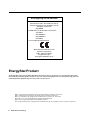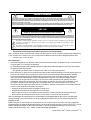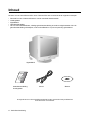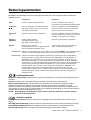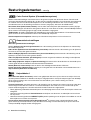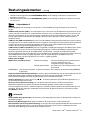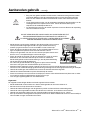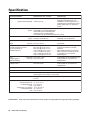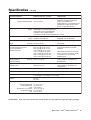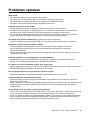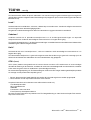Gebruikershandleiding

Kennisgeving van de fabrikant
NEC-Mitsubishi Electric Visual
Systems Corporation
686-1, Nishioi Oi-Machi
Ashigarakami-gun
Kanagawa 258-8533, Japan
Hierbij verklaren wij dat de kleurenmonitor
Diamond Pro 750
SB
/ Diamond Plus 93
SB
in
overeenstemming is met 73/23/EEC van de
Europese Commissie:
– EN 60950
89/336/EEC van de Europese Commissie:
EN 55022
– EN 61000-3-2
– EN 61000-3-3
– EN 55024
en het volgende kenmerk heeft:
2
Gebruikershandleiding
EnergyStar Product
Als EnergyStar-partner heeft NEC-Mitsubishi Electronics Display of America Inc. bepaald dat dit product
beantwoordt aan de EnergyStar-richtlijnen voor een efficiënt energiegebruik. Het EnergyStar-logo geeft niet
noodzakelijk EPA-goedkeuring voor een product of service aan.
IBM is een geregistreerd handelsmerk van International Business Machines Corporation.
Apple en Macintosh zijn geregistreerde handelsmerken van Apple Computer Inc.
Microsoft en Windows zijn geregistreerde handelsmerken van Microsoft Corporation.
EnergyStar is een in de Verenigde Staten geregistreerd handelsmerk.
NEC is een geregistreerd handelsmerk van NEC Corporation.
Alle overige handelsmerken of geregistreerde handelsmerken zijn het eigendom van hun respectieve eigenaren.

Conformiteitsverklaring van Canadees ministerie van Communicatie
DOC: dit digitale apparaat van klasse B voldoet aan alle vereisten van de Canadese wetgeving op radiostoring.
C-UL: dit apparaat is voorzien van het C-UL-kenmerk en voldoet aan de Canadese veiligheidsvoorschriften
conform C.S.A. C22.2 Nr. 950.
FCC-informatie
1. Gebruik de opgegeven aangesloten kabels voor de Diamond Pro 750
SB
/ Diamond Plus 93
SB
-kleurenmonitor
om geen radio- en tv-storing te veroorzaken.
(1) Gebruik de meegeleverde voedingskabel of een equivalente kabel die voldoet aan de FCC-voorschriften.
(2) Afgeschermde signaalkabel.
Het gebruik van andere kabels en adapters kan radio- en tv-storing veroorzaken.
2. Deze apparatuur is getest en in overeenstemming bevonden met de beperkingen voor een digitaal apparaat
van klasse B, conform deel 15 van de FCC-voorschriften. Deze beperkingen zijn bedoeld om redelijke
bescherming te bieden tegen schadelijke storing bij installatie in een huiselijke omgeving. Door deze
apparatuur wordt radiofrequentie-energie voortgebracht en verbruikt, en kan dit type energie worden
uitgestraald. Als de apparatuur niet volgens de instructies wordt geïnstalleerd en gebruikt, kan deze
schadelijke radiostoring veroorzaken. Er is echter geen garantie dat de storing niet zal optreden in een
specifieke configuratie. Als deze apparatuur schadelijke radio- of tv-storing veroorzaakt (u kunt dit
controleren door de apparatuur uit en weer in te schakelen), probeert u het probleem te verhelpen door een
of meer van de volgende maatregelen uit te voeren:
• Verplaats de ontvangstantenne of wijzig de richting ervan.
• Vergroot de afstand tussen het apparaat en de ontvanger.
• Sluit het apparaat aan op een stopcontact dat zich op een ander circuit dan de ontvanger bevindt.
• Neem contact op met de leverancier of een ervaren radio-/tv-technicus voor assistentie.
Door veranderingen of wijzigingen die niet uitdrukkelijk zijn goedgekeurd door de persoon of instelling die
verantwoordelijk is voor conformiteit, kan de bevoegdheid van de gebruiker om het apparaat te gebruiken
ongeldig worden.
Indien nodig neemt u contact op met de leverancier of een ervaren radio-/tv-technicus voor extra suggesties.
Raadpleeg ook het volgende Engelstalige boekje van de Federal Communications Commission (FCC): ”How to
Identify and Resolve Radio-TV Interference Problems.“ U kunt dit boekje bestellen bij U.S. Government
Printing Office, Washington, D.C., 20402, artikelnummer 004-000-00345-4.
Diamond Pro 750
SB
/ Diamond Plus 93
SB
3
Dit symbool waarschuwt de gebruiker dat de monitor een niet-geïsoleerde voltagebron bevat die sterk
genoeg is om elektrische schokken te veroorzaken. Het is bijgevolg gevaarlijk de onderdelen in deze
eenheid aan te raken.
Dit symbool wijst de gebruiker op belangrijke informatie over de werking en het onderhoud van deze
eenheid. Lees deze informatie altijd zorgvuldig om eventuele problemen te vermijden.
STEL DEZE MONITOR NIET BLOOT AAN REGEN OF VOCHT, OM ZO DE KANS OP BRAND OF ELEKTRISCHE
SCHOKKEN TE VERMIJDEN. GEBRUIK DE GEPOLARISEERDE STEKKER VAN DEZE MONITOR NIET MET EEN
VERLENGSNOER OF CONTACTDOOS OF ANDERE STOPCONTACTEN TENZIJ U DE POLEN VOLLEDIG IN HET
CONTACTPUNT KUNT PLAATSEN.
OPEN DE BEHUIZING NIET. DEZE BEVAT ONDERDELEN DIE ONDER HOGE SPANNING STAAN. HET ONDERHOUD
MAG ALLEEN WORDEN UITGEVOERD DOOR BEVOEGDE EN HIERVOOR OPGELEIDE ONDERHOUDSTECHNICI.
WAARSCHUWING
LET OP! VERWIJDER DE BEHUIZING NIET (NOCH DE ACHTERZIJDE) OM DE KANS OP ELEKTRISCHE SCHOKKEN TE
BEPERKEN. BEVAT GEEN INTERNE ONDERDELEN DIE DOOR DE GEBRUIKER KUNNEN WORDEN VERVANGEN OF
ONDERHOUDEN. HET ONDERHOUD MAG ALLEEN WORDEN UITGEVOERD DOOR BEVOEGDE EN HIERVOOR
OPGELEIDE ONDERHOUDSTECHNICI.
LET OP!
KANS OP ELEKTRISCHE SCHOKKEN • NIET OPENEN

4 Gebruikershandleiding
Inhoud
de originele doos en het verpakkingsmateriaal zodat u de monitor later probleemloos
kunt vervoeren of verzenden.
De doos* van uw nieuwe Diamond Pro 750
SB
/ Diamond Plus 93
SB
-monitor bevat de volgende voorwerpen:
• Diamond Pro 750
SB
/ Diamond Plus 93
SB
-monitor met draai-/kantelvoetstuk
• Voedingskabel
• Signaalkabel
• Gebruikershandleiding
• Cd-rom met installatiesoftware, volledige gebruikershandleiding en andere nuttige bestanden. Als u de
gebruikershandleiding wilt bekijken, moet Acrobat Reader 4.0 op de computer zijn geïnstalleerd.
Gebruikershandleiding
Voedingskabel
* BewaarCd-rom
Signaalkabel

Diamond Pro 750
SB
/ Diamond Plus 93
SB
5
Snel aan de slag
Volg de onderstaande instructies om de Diamond Pro 750
SB
/ Diamond Plus 93
SB
-monitor op uw
computersysteem aan te sluiten:
1. Zet de computer uit (en trek de stekker uit het stopcontact).
2. Installeer indien nodig de videokaart in het systeem. Raadpleeg de handleiding bij de videokaart voor meer
informatie.
3. Voor de pc: sluit de 15-pins D-SUB-miniconnector van de signaalkabel aan op de connector van de
videokaart in uw systeem (illustratie A.1). Draai alle schroeven vast.
Voor de Macintosh: sluit de Diamond Pro 750
SB
/ Diamond Plus 93
SB
Macintosh-kabeladapter (niet
standaard meegeleverd) aan op de monitoraansluiting van de Macintosh (illustratie B.1). Sluit de 15-pins
D-SUB-miniconnector van de signaalkabel aan op de Diamond Pro 750
SB
/ Diamond Plus 93
SB
Macintosh-
kabeladapter van de computer (illustratie B.1). Draai alle schroeven vast.
4. Sluit het uiteinde van de voedingskabel aan op de Diamond Pro 750
SB
/ Diamond Plus 93
SB
-monitor en
steek de stekker van de voedingskabel in het stopcontact (illustratie C.1).
5. Zet de monitor (illustratie D.1) en de computer aan.
OPMERKING: in geval van problemen raadpleegt u de sectie Problemen oplossen in deze
gebruikershandleiding.
Illustratie A.1
15-pins
mini-D-SUB
Signaalkabel
Illustratie B.1
Mac-adapter
(niet standaard meegeleverd)
Signaalkabel

Snel aan de slag
– vervolg
6
Gebruikershandleiding
Illustratie C.1
Stopcontact
Voedings-
kabel
Aan/uit-knop
Illustratie D.1

Besturingselementen
De OSM-besturingsknoppen (On-Screen Manager) bevinden zich vooraan op de monitor en hebben de
volgende functies:
Helderheid/contrast
Brightness (Helderheid): hiermee stelt u de algemene helderheid van het beeld en de achtergrond op het
scherm in.
Contrast: hiermee stelt u de helderheid van het beeld ten opzichte van de achtergrond in.
Degauss (Demagnetiseren): met deze optie kunt u de opbouw van zwevende magnetische velden
voorkomen. Magnetische velden kunnen invloed uitoefenen op de correcte scanprocessen van de
elektronenstralen en zo afwijkingen veroorzaken in de zuiverheid van de schermkleuren, beeldscherpte en
-convergentie. Als deze functie is ingeschakeld, is het mogelijk dat het beeld op uw scherm even trilt op het
ogenblik dat het scherm wordt gedemagnetiseerd.
Let op! Na het gebruik van de Degauss-functie moet u minstens 20 minuten wachten alvorens
opnieuw te demagnetiseren.
Grootte en positie
Left/Right (Links/rechts): hiermee verplaatst u het beeld op het scherm horizontaal (naar links of naar
rechts).
Down/Up (Omlaag/omhoog): hiermee verplaatst u het beeld op het scherm verticaal (omhoog of omlaag).
Narrow/Wide (Smal/breed): hiermee vergroot of verkleint u de breedte van het beeld (horizontaal).
Short/Tall (Kort/lang): hiermee vergroot of verkleint u de hoogte van het beeld (verticaal).
Diamond Pro 750
SB
/ Diamond Plus 93
SB
7
/
unemdfooHunembuS
TIXE .unem-MSOtehutaalreveemreiH tehraanrevoutlekahcseemreiH
.netnemelesgnirutseb-MSOtemunemdfooh
LORTNOC klabsgnirekramedutstaalpreveemreiH
ednavneemosthcerraanfosknilraan
.neretcelesets’unembus
klabsgnirekramedutstaalpreveemreiH
ednavneemosthcerraanfosknilraan
.neretcelesetunemtehniseitpo
LORTNOC
+/-
.nezewegeoteitcnufneegsinaareiH niklabsgnirekramedutstaalpreveemreiH
edmo)+fo-(gnithciregitsmokneerevoed
.negalrevetfonegohrevetgnilletsni
/TCELES
EDOMBS
tlekahcs:MSOrednoZ
.tiu/nisudom-thgirBrepuS
.unembustreevitca:MSOteM
.nezewegeoteitcnufneegsinaareiH
TESER ellaroovutezeemreiH
edreetcelesegtehninetnemelesgnirutseb
.guretnegnilletsniskeirbafedunem
edreetcelesegedroovutezeemreiH
.guretgnilletsniskeirbafedeitpo
:GNIKREMPOponkedpounembusneefounemdfoohtehniureennaw TESER tehpotnjihcsrev,tkurd
.nerelunnatnukgonslaeitca-tesereduniraawretsnevsgniwuhcsraawneemrehcs
:GNIKREMPO -thgirBrepuSedslanerenoitcnufsteotezedlaz,dlekahcsegtiusiMSOedreennaw
ne1EDOMBS,FFOEDOMBSnessutnezeiknakrekiurbegeD.)BS(steoteitcnuf
egidiuhedtdrow,tkurdegnitdrowreeketsreeedroovsteotezedslA.2EDOMBS
sudom-BSedlaz,sifeitcanednoceseirdtadretsnevneenI.nevegegnaasudom-BS
.dreetcelesegtdrowwueinposteotezedreennawsudom-BSedneglovedninerednarev
laameewttdrowsteotednesiFFOEDOMBSdleebroovjibsudomegidiuhedslA
.zne1EDOMBSninerednarevsudom-BSedlaz,nednoceseirdnennibtkurdegni
etnavelertehtemdletsegniruutarepmetneruelkedtdrowsudom-BSeredeinI
teingnilletsnineruelkednakroovreiH.sudom-BGRsedroovevlaheb,reehebneruelk
nitezegguretezedtdrow,dlekahcsegtiutdrowdiehneeedslA.tsapegnaanedrow
.FFOEDOMBS

Besturingselementen
– vervolg
8
Gebruikershandleiding
Color Control System (Kleurenbeheersysteem)
Met de standaardinstellingen voor kleuren kunt u de gewenste optie voor de kleuren kiezen. De balk wordt
vervangen door de kleureninstelling die u in dit menu kiest. Alle kleurenopties zijn in de fabriek vooraf ingesteld
en stemmen overeen met de kleurentemperatuur in de vermelde graden Kelvin. Als u een instelling wijzigt,
verandert de naam van de instelling van Kelvin in Custom (aangepast), behalve in de sRGB-modus.
Red, Green, Blue (Rood, Groen, Blauw): met het Color Control System (Kleurenbeheersysteem) wijzigt u
de monitorinstellingen voor de kleur rood, groen of blauw. Als u een kleur verandert, is dit onmiddellijk zichtbaar
op het scherm. De instelling (hoger of lager) wordt in de balken aangegeven.
sRGB-modus: de modus sRGB biedt voor afbeeldingen het geschikte kleurenbeheer. U kunt de kleuren rood,
groen en blauw en hun helderheid en contrast niet afzonderlijk aanpassen.
Kleurentemperatuur aanpassen: hiermee past u de kleurentemperatuur van het scherm aan.
Geometrische instellingen
Menu met geometrische instellingen
Met de geometrische besturingselementen kunt u de kromming of hoek van de zijkanten van het beeld op
het scherm aanpassen.
Sides In/Out (Zijkanten naar binnen/buiten, pincushion): hiermee maakt u de kromming van de zijkanten
naar binnen of naar buiten groter of kleiner.
Sides Left/Right (Zijkanten naar links/rechts, pincushion-balans): hiermee maakt u de kromming van de
zijkanten naar links of naar rechts groter of kleiner.
Sides Tilt (Zijkanten kantelen, parallellogram): hiermee vergroot of verkleint u de helling van de zijkanten
van het beeld naar links of naar rechts.
Sides Align (Zijkanten uitlijnen, trapezevervorming): hiermee maakt u de onderkant van het beeld op het
scherm groter of kleiner zodat deze met de bovenkant overeenkomt.
Rotate (Roteren, rasterrotatie): hiermee draait u het volledige beeld rechtsom of linksom.
Corner Correction (Hoekcorrectie): hiermee past u de geometrie van de hoeken van het beeldscherm aan –
Top or Bottom (Bovenaan of Onderaan).
Hulpmiddelen 1
Moiré Canceler (Moiré annuleren): moiré is een golfpatroon dat soms op het scherm verschijnt. Dit is een
repetitief patroon zichtbaar als beelden met rimpels. Dit golfpatroon is niet bij alle toepassingen even duidelijk
op het scherm zichtbaar. Als u het moiré-effect wilt verminderen, past u deze instelling aan met de
besturingsknoppen -/+.
Linearity (lineariteit): met deze optie kunt u de spatiëring van de zone op het scherm aanpassen. Met deze
functie zorgt u ervoor dat een cirkel van 1 inch ook werkelijk als een cirkel van 1 inch waar dan ook op het
scherm wordt weergegeven. U kunt de verticale lineariteit het beste als volgt bepalen:
• Teken gelijkmatig verdeelde horizontale lijnen in een tekenprogramma waarin u een liniaal op het scherm kunt
weergeven.
• Gebruik het besturingselement Vertical Balance om de lijnen aan de boven- en onderzijde van het scherm
aan te passen.
• Gebruik het besturingselement LINEARITY (VER.) om de spatiëring tussen de lijnen in het midden en aan de
bovenzijde van uw scherm aan te passen.
Convergence (Convergentie) (alleen Diamond Plus 93
SB
): hiermee voegt u alle drie de kleuren (rood,
groen en blauw) samen tot één kleur (wit). Met deze functie zorgt u ervoor dat witte lijnen op het scherm zo
scherp en duidelijk mogelijk worden weergegeven.

Diamond Pro 750
SB
/ Diamond Plus 93
SB
9
Besturingselementen
– vervolg
• Gebruik het besturingselement CONVERGENCE (HOR.) om de uitlijning van de lijnen naar boven/naar
beneden aan te passen.
• Gebruik het besturingselement CONVERGENCE (VER.) om de uitlijning van de lijnen naar links/naar rechts
aan te passen.
Hulpmiddelen 2
Language (Taal): voor de weergave van de menu’s met de OSM-besturingselementen kunt u kiezen uit
6 talen.
OSM Position (Positie OSM): u kunt zelf bepalen waar u het menu met de OSM-besturingselementen op het
scherm wilt laten verschijnen. Als u OSM Position selecteert, kunt u handmatig de positie van het menu met
de besturingselementen op het scherm bepalen. Daarbij kunt u kiezen uit de volgende posities: Center, Top
left, Top right, Bottom left en Bottom right (Midden, Bovenaan links, Bovenaan rechts, Onderaan links of
Onderaan rechts).
OSM Turn Off (OSM uitschakelen): het menu met de OSM-besturingselementen blijft op het scherm zolang
u het gebruikt. In het submenu OSM Turn Off kunt u opgeven hoe lang de inactiviteit op de monitor moet duren
(nadat u voor het laatst een knop hebt ingedrukt) voordat het menu met de OSM-besturingselementen
verdwijnt. De vooraf ingestelde mogelijkheden zijn 5 - 120 seconden.
OSM Lock Out (OSM vergrendelen): hiermee vergrendelt u volledig de toegang tot alle OSM-functies. Alleen
de helderheid en het contrast kunnen nog worden gewijzigd. Als u probeert de OSM-besturingselementen
opnieuw te gebruiken wanneer de beveiligde modus is geactiveerd, verschijnt de melding dat de OSM-
besturingselementen zijn vergrendeld. Als u de vergrendeling van de OSM-functies wilt inschakelen, drukt u op
de knop SELECT en houdt u + tegelijk ingedrukt. Als u de vergrendeling van de OSM-functies wilt
uitschakelen, drukt u op de knop SELECT en houdt u + tegelijk ingedrukt.
IPM System Off Mode
(Modus OFF van IPM-systeem): Enable (Inschakelen): met deze instelling werkt het IPM-systeem
normaal, zodat elke vorm van
energiebesparing is ingeschakeld.
Disable (Uitschakelen): de modus OFF van het IPM-systeem is niet
geactiveerd.
OPMERKING: voor normale computers en grafische kaarten is het raadzaam de fabrieksinstelling ENABLE
te gebruiken.
EdgeLock Control (Randvergrendeling): wanneer u geen standaardtiming voor de monitor gebruikt, kan het
beeld donkerder dan normaal worden weergegeven of kan kleurvervorming optreden. Gebruik het
besturingselement EdgeLock om de normale weergave van het beeld te herstellen.
Hot Key (Sneltoets): met deze optie kunt u als besturingselement voor helderheid gebruiken en –/+
als besturingselement voor contrast.
Factory Preset (Fabrieksinstelling): als u de optie Factory Preset kiest, worden voor de meeste
OSM-besturingselementen opnieuw de fabrieksinstellingen geladen. Op het scherm verschijnt een
waarschuwingsvenster waarin u moet bevestigen of u voor ALLE functies opnieuw de fabrieksinstellingen wilt
gebruiken. U kunt de instellingen afzonderlijk aanpassen door de gewenste functie te selecteren en op de
knop RESET te drukken.
Informatie
Display Mode (Weergavemodus): hiermee kunt u de huidige gebruiksmodus en de frequentie-instelling van
de monitor opvragen.
Monitor Info (Monitorgegevens): geeft het model en de serienummers van de monitor weer.
Refresh Notifier (Verversingswaarschuwing): als de signaalverversingsfrequentie die door de computer voor
de monitor wordt gebruikt te laag is, verschijnt hierover een bericht op het scherm. Raadpleeg voor meer
informatie de handleiding bij uw videokaart of computersysteem.
/

Aanbevolen gebruik
10
Gebruikershandleiding
Veiligheidsmaatregelen en onderhoud
• OPEN NOOIT DE MONITOR. De monitor bevat geen interne onderdelen die door de gebruiker kunnen
worden vervangen of onderhouden. Bovendien loopt u het risico van elektrische schokken of andere gevaren
wanneer u de monitor opent of de behuizing verwijdert. Het onderhoud mag alleen worden uitgevoerd door
bevoegde en hiervoor opgeleide onderhoudstechnici.
• Mors geen vloeistoffen op het raster/de behuizing van de monitor en gebruik de monitor niet in de buurt van
water.
• Steek geen voorwerpen in de ventilatiegleuven. Deze kunnen in aanraking komen met onderdelen die onder
hoogspanning staan, wat kan leiden tot elektrische schokken, brand, een defect van het apparaat of ernstige
verwondingen en zelfs de dood.
• Plaats geen zware voorwerpen op de voedingskabel. Een beschadigde voedingskabel kan elektrische
schokken of brand tot gevolg hebben.
• Plaats dit toestel niet op een hellende of onstabiele ondergrond, houder of tafel. De monitor zou dan kunnen
vallen en daardoor ernstig beschadigd raken.
• Plaats geen zware transformatoren, elektrische motoren of andere apparaten, zoals externe luidsprekers of
ventilatoren, die sterke magnetische velden ontwikkelen, in de omgeving van de monitor.
• Plaats indien mogelijk de monitor met de voorkant naar het oosten gericht. Zo beperkt u het effect van het
magnetische veld van de aarde tot een minimum.
• Als u de monitor draait wanneer de stroom is ingeschakeld, kan het beeld mogelijk verkleuren. Om dit te
corrigeren, schakelt u de monitor uit en wacht u 20 minuten alvorens deze opnieuw aan te zetten.
• Als u de Diamond Pro 750
SB
/ Diamond Plus 93
SB
gebruikt met de geleverde wisselstroomvoeding van
220 - 240 V voor internationaal gebruik, dient u een voedingskabel te gebruiken die voldoet aan de vereisten
voor de voedingsspanning van de wisselstroombron waarop u de monitor hebt aangesloten. De voedingskabel
die u gebruikt, moet zijn goedgekeurd en moet voldoen aan de veiligheidsnormen die in uw land van
toepassing zijn. (Type H05VV-F moet worden gebruikt, behalve in Groot-Brittannië.)
• Gebruikers in Groot-Brittannië dienen een door het BS goedgekeurde voedingskabel met gietstekker en
ingebouwde zwarte zekering (5 A) voor de monitor te gebruiken. Als bij de monitor geen voedingskabel is
meegeleverd, neemt u contact op met uw leverancier.
De monitor reinigen
Er is een speciale coating aangebracht op het glas van deze monitor om reflecties en statische elektriciteit op
het glas van de beeldbuis te verminderen. Gebruik, vanwege de kwetsbare coating op het glas van de
beeldbuis, een pluisvrije, niet-schurende doek (katoen of vergelijkbaar) en een alcoholvrije, neutrale en niet-
schurende reinigingsvloeistof om stofvorming zoveel mogelijk te vermijden. Als er meer dan een lichte reiniging
van het scherm nodig is, breng dan een mild, neutraal reinigingsmiddel en water rechtstreeks aan op een
zachte doek en gebruik deze, nadat het water is uitgewrongen, om het glas van de beeldbuis te reinigen.
Maak de monitor regelmatig schoon.
LET OP!
De volgende middelen veroorzaken schade aan de beeldbuis als u het glas ermee reinigt:
benzeen, thinner, zuur/alkalisch reinigingsmiddel, alcoholhoudend reinigingsmiddel, reinigingsmiddel met
schuurpoeder, reinigingsmiddel met antistatisch middel, schoonmaakmiddel.
Haal in de volgende situaties de voedingskabel van de monitor onmiddellijk uit het stopcontact en laat
onderhoud of reparaties uitvoeren door bevoegde onderhoudstechnici:
• Als de voedingskabel of stekker beschadigd is.
• Als u een vloeistof op of in de monitor hebt gemorst of voorwerpen in de monitor hebt laten vallen.
• Als de monitor is blootgesteld aan regen of water.
• Als de monitor is gevallen of de behuizing beschadigd is.
• Als de monitor niet correct functioneert hoewel u de gebruiksinstructies in acht hebt genomen.
VOOR EEN OPTIMAAL RESULTAAT IS HET BELANGRIJK DAT U BIJ DE INSTALLATIE
EN HET GEBRUIK VAN DE DIAMOND PRO 750
SB
/ DIAMOND PLUS 93
SB
-
KLEURENMONITOR DE ONDERSTAANDE INSTRUCTIES VOLGT:

Diamond Pro 750
SB
/ Diamond Plus 93
SB
11
Aanbevolen gebruik
– vervolg
• Stel de hoogte van de monitor zodanig in dat de bovenzijde van het scherm
zich op of net onder ooghoogte bevindt. Uw ogen zouden licht omlaag
moeten zijn gericht wanneer u naar het midden van het scherm kijkt.
• Plaats de monitor niet dichter dan 40 cm en niet verder dan 60 cm van uw
ogen verwijderd. De optimale afstand voor de monitor is 50 cm.
• Ontspan uw ogen door af en toe naar een voorwerp te kijken dat minstens
6 meter van u is verwijderd. Knipper vaak met de ogen.
• Plaats de monitor in een hoek van 90° ten opzichte van ramen en andere
lichtbronnen, om eventuele reflecties op het scherm te voorkomen.
Stel de hellingshoek van de monitor zodanig in, dat de plafondverlichting
niet op het scherm wordt gereflecteerd.
• Als u door het gereflecteerde licht de gegevens op het scherm moeilijk
kunt lezen, breng dan een antireflectiefilter op het scherm aan.
• Maak de monitor regelmatig schoon. Gebruik een pluisvrije, niet-schurende doek met een alcoholvrije,
neutrale en niet-schurende reinigingsvloeistof of een glasreiniger om zoveel mogelijk stofvorming te vermijden.
• Gebruik de instellingen voor helderheid en contrast om de leesbaarheid te vergroten.
• Gebruik een documenthouder en plaats deze dicht bij de monitor.
• Plaats het voorwerp waar u het meeste naar kijkt (het scherm of het referentiemateriaal) direct voor u, zodat
u uw hoofd zo weinig mogelijk hoeft te draaien terwijl u typt.
• Laat uw ogen regelmatig door een arts onderzoeken.
Ergonomie
De volgende aanbevelingen bieden maximale ergonomische resultaten:
• Stel de helderheid van de monitor zo in dat het achtergrondraster niet meer zichtbaar is.
• Stel het contrast niet op de maximale waarde in.
• Gebruik de fabrieksinstellingen voor de grootte en positie van het beeld met standaardsignalen.
• Gebruik de vooraf ingestelde waarden voor de kleuren en de linker- en rechterkant van het beeld.
• Gebruik non-interlaced signalen met een verticale beeldverversingsfrequentie van 75 - 120 Hz.
• Kies op een donkere achtergrond niet de primaire kleur blauw. Door onvoldoende contrast is deze moeilijk te
zien waardoor uw ogen vermoeid kunnen raken.
• Zorg voor een goede ventilatie rond de monitor, zodat de warmte goed kan worden
afgevoerd. Blokkeer nooit de ventilatieopeningen en plaats de monitor niet in de
buurt van een radiator of andere warmtebronnen. Plaats nooit voorwerpen op de
monitor.
• U kunt het beste de monitor van de stroombron loskoppelen door de stekker van de
voedingskabel uit het stopcontact te halen. Plaats de monitor dicht bij een
stopcontact dat makkelijk bereikbaar is.
• Ga voorzichtig te werk als u de monitor verplaatst of vervoert. Bewaar de verpakking
voor een eventueel transport.
U KUNT VERMOEIDHEID VAN UW OGEN, SCHOUDERS EN NEK TOT
EEN MINIMUM BEPERKEN DOOR DE MONITOR CORRECT TE
PLAATSEN EN GOED AF TE STELLEN. CONTROLEER DE VOLGENDE
PUNTEN WANNEER U DE MONITOR INSTALLEERT:
LET OP!

Specificaties
12
Gebruikershandleiding
OPMERKING: deze technische specificaties kunnen zonder voorafgaande kennisgeving worden gewijzigd.
..............
seitacificepsrotinoMorPdnomaiD057
BS
rotinom-negnikrempO
siubdleeB:laanogaiDhcni71/mc34,hctipretsarmm52,0,gnigiubfa°09
mm,rofsofdnethcilantrokleddim
tem,negnineporetsartemsiubdleeb
,gnitaocehcsitatsitna,negaleredreem
-raelCitpOnemrehcstnitegreknod
.mrehcs
:kalvreppodleebfeitceffEhcni61/mm604
laangissgnagnI:oediV
:.rhcnyS
mho57/p-pV7.0GOOLANA
uaevineitasinorhcnys-LTTkjilrednozfa
feitagen/feitisoP.rhcnyselatnoziroH
feitagen/feitisoP.rhcnyselacitreV
)uaevin-LTT()feitagen/feitisoP(.rhcnyseteisopmoC
neruelkmrehcSegolanA
:gnagni.neruelklatnaatkrepebno.traakoedivednavkjileknahfA
eitasinorhcnyS:laatnoziroHzHk69totzHk03hcsitamotua
kiereB:laacitreVzH061totzH05hcsitamotua
seituloserednuetsrednO
sisabpodnetiulstiueituloseR
neelatnozirohednav
eitneuqerfelacitrev
zH061tot06@084x046
zH641tot05@006x008
zH141tot05@426x238
zH611tot05@867x4201
zH301tot05@078x2511
zH98tot05@4201x0821
zH67tot05@0021x0061
egimmosnenuetsrednokjilegoM
edlemrevreihellateinnemetsys
.seituloser
yalpsiDscinortcelEihsibustiM-CEN
zH58poeituloserezednaautdaar
elamitponeeroovnelletsetni
.evagreewdleeb
feitcA
deibegevagreew
)gnilletsniskeirbaf(
:laatnoziroH
:laacitreV
hcni4,21/mm513
hcni3,9/mm632
eidgnimitlaangisednavkjileknahfasI
edfeisulcxesinetkiurbegtdrow
.nedeibegdnar
deibegevagreewfeitcA
)nacsegidellov(
hcni8,21/mm523
hcni6,9/mm442
eidgnimitlaangisednavkjileknahfasI
edfeisulcxesinetkiurbegtdrow
.nedeibegdnar
gnideoV zH06-05,moortslessiwV042-001
etkretsmoortselanimoNV042-001jibA9,1
negnitemfA )d(mm5,514x)h(mm293x)b(mm793
)d(hcni4,61x)h(hcni4,51x)b(hcni6,51
thciweGgk2,71
sbl9,73
seitidnocsgnivegmO
:ruutarepmetskiurbeG
:daargsdiehgithcoV
:teoV
:naalsporoovruutarepmeT
:daargsdiehgithcoV
:teoV
C°53+totC°5+
%09tot%01
m000.3tot0
C°06+totC°02-
%09tot%01
m000.51tot0

Diamond Pro 750
SB
/ Diamond Plus 93
SB
13
Specificaties
– vervolg
OPMERKING: deze technische specificaties kunnen zonder voorafgaande kennisgeving worden gewijzigd.
..............
seitacificepsrotinoM39sulPdnomaiD
BS
rotinom-negnikrempO
siubdleeB:laanogaiDhcni91/mc05mm72,0/52,0,gnigiubfa°09
dnethcilantrokleddim,hctipretsar
temsiubdleebmm,rofsof
,negaleredreemtem,negnineporetsar
tnitegreknod,gnitaocehcsitatsitna
.mrehcs-raelCitpOnemrehcs
:kalvreppodleebfeitceffEhcni81/mm754
laangissgnagnI:oediV
:.rhcnyS
mho57/p-pV7.0GOOLANA
uaevineitasinorhcnys-LTTkjilrednozfa
feitagen/feitisoP.rhcnyselatnoziroH
feitagen/feitisoP.rhcnyselacitreV
)uaevin-LTT()feitagen/feitisoP(.rhcnyseteisopmoC
neruelkmrehcSegolanA
:gnagni.neruelklatnaatkrepebno.traakoedivednavkjileknahfA
eitasinorhcnyS:laatnoziroHzHk69totzHk03hcsitamotua
kiereB:laacitreVzH061totzH05hcsitamotua
seituloserednuetsrednO
sisabpodnetiulstiueituloseR
neelatnozirohednav
eitneuqerfelacitrev
zH061tot06@084x046
zH641tot05@006x008
zH141tot05@426x238
zH611tot05@867x4201
zH301tot05@078x2511
zH98tot05@4201x0821
zH67tot05@0021x0061
zH86tot05@4431x2971
egimmosnenuetsrednokjilegoM
edlemrevreihellateinnemetsys
.seituloser
yalpsiDscinortcelEihsibustiM-CEN
zH58poeituloserezednaautdaar
elamitponeeroovnelletsetni
.evagreewdleeb
feitcA
deibegevagreew
)gnilletsniskeirbaf(
:laatnoziroH
:laacitreV
hcni0,41/mm653
hcni5,01/mm662
eidgnimitlaangisednavkjileknahfasI
edfeisulcxesinetkiurbegtdrow
.nedeibegdnar
deibegevagreewfeitcA
)nacsegidellov(
hcni4,41/mm663
hcni5,01/mm662
eidgnimitlaangisednavkjileknahfasI
edfeisulcxesinetkiurbegtdrow
.nedeibegdnar
gnideoV zH06-05,moortslessiwV042-001
etkretsmoortselanimoNV042-001jibA2,2
negnitemfA )d(mm5,744x)h(mm344x)b(mm244
)d(hcni6,71x)h(hcni4,71x)b(hcni4,71
thciweGgk7,22
sbl10,05
seitidnocsgnivegmO
:ruutarepmetskiurbeG
:daargsdiehgithcoV
:teoV
:naalsporoovruutarepmeT
:daargsdiehgithcoV
:teoV
C°53+totC°5+
%09tot%01
m000.3tot0
C°06+totC°02-
%09tot%01
m000.51tot0

Eigenschappen
14
Gebruikershandleiding
SuperBright Diamondtron-beeldbuis: deze gepatenteerde beeldbuis met platte rasteropeningen zorgt voor een
buitengewone kijkervaring met een unieke helderheid en contrast en een zo goed als vlakke beeldweergave,
waarbij vervormingen worden gecorrigeerd en reflecties beperkt blijven, zodat wat u op het beeldscherm ziet
hetzelfde is als wat u afdrukt. De elektronenstralen van de ultramoderne Mitsubishi PX-DBF en de nauwe 0,25 mm
rasterpitch zorgen voor een precieze focusinstelling voor een heldere, duidelijke weergave van tekst en afbeeldingen.
SuperBright-modus: met een eenvoudige druk op de knop wordt de helderheid van de Diamondtron-beeldbuis
verdubbeld. Deze functie verhoogt de helderheid van afbeeldingen voor toepassingen waarbij de zuiverheid van
groot belang is, zoals illustraties, animaties en video.
Super Bright Mode OFF (Super Bright-modus UIT): voor op tekst gebaseerde afbeeldingen
(normaal gebruik)
Super Bright Mode-1 ON (Super Bright-modus-1 AAN): voor afbeeldingen
Super Bright Mode-2 ON (Super Bright-modus-2 AAN): voor bewegende beelden zoals DVD-films
OptiClear-beeldschermlaag: zorgt voor verdere mindering van reflecties en schitteringen en een hoger contrast
zonder dat dit ten koste gaat van de scherpte, zuiverheid en helderheid.
Dual Dynamic Beam Focus (focus met dubbele dynamische straal): zorgt voor een precieze, permanente
focusinstelling van de elektronenstralen en voor een optimale beeldkwaliteit, zelfs in de hoeken van het scherm.
Color Control System (AccuColor-beheersysteem) met sRGB: hiermee kunt u naar eigen voorkeur vijf
verschillende kleureninstellingen voor uw scherm kiezen. De voor sRGB geschikte instelling voor kleurenbeheer in
Color Control System helpt bij het bereiken van een consistente kleurenomgeving met andere voor sRGB geschikte
hardware en software.
On Screen Manager (OSM)-besturingselementen: hiermee kunt u snel en gemakkelijk alle aspecten van het
scherm instellen via eenvoudige menu’s op het scherm.
ErgoDesign-kenmerken: ontworpen voor een verbeterde ergonomie op de werkplek. Beschermt de gezondheid
van de gebruiker en is kostenbesparend. Enkele voorbeelden: OSM-besturingselementen om snel en gemakkelijk
beeldaanpassingen uit te voeren, draai-/kantelvoetstuk voor de gewenste kijkhoek, ruimtebesparend
behuizingsontwerp en conform de MPRII-normen voor emissieverlaging.
Plug-and-Play: de Microsoft-oplossing met het Windows 95/98/Me/2000/XP-besturingssysteem vereenvoudigt
de installatie doordat de monitor zijn mogelijkheden (zoals schermgrootte en ondersteunde resoluties) rechtstreeks
naar de computer kan sturen, zodat de beeldschermprestaties automatisch worden geoptimaliseerd.
Intelligent Power Manager (IPM)-systeem (IPM-systeem voor intelligent stroombeheer): dit intelligente
stroombeheer biedt een vernieuwende energiebesparingsmodus, die zorgt voor een lager energieverbruik van de
monitor wanneer deze aan staat maar niet wordt gebruikt. Hiermee bespaart u tweederde van de energiekosten
van uw monitor, reduceert u de emissies en verlaagt u de kosten voor de klimaatregeling op de werkplek.
Reduced Magnetic Field Technology (technologie voor gereduceerd magnetisch veld): de emissies van
magnetische en alternerende elektrische velden evenals de hoeveelheid statische elektriciteit worden verminderd
om te voldoen aan de ergonomische aspecten van de mogelijke risico’s die gepaard gaan met een langdurig
gebruik van computermonitoren.
Multiple Frequency Technology (Meervoudige-frequentietechnologie): zorgt dat de monitor zich automatisch
juist instelt op de scanfrequentie van de videokaart, zodat de gewenste resolutie wordt weergegeven.
FullScan-functie: hierdoor kunt u het volledige beeldbereik in de meeste resoluties gebruiken, wat het effectieve
beeldoppervlak van het scherm aanzienlijk vergroot.

Diamond Pro 750
SB
/ Diamond Plus 93
SB
15
Problemen oplossen
Geen beeld
• De videokaart moet geheel in de computer zijn geplaatst.
• De aan/uit-knop van de monitor en die van de computer moeten zijn ingeschakeld.
• De signaalkabel moet goed en volledig zijn aangesloten op de videokaart/computer.
• Controleer of de connector geen gebogen of ingedrukte pinnen heeft.
Het beeld verschuift of is niet stabiel
• De signaalkabel moet goed en volledig zijn aangesloten op de poort van de computer.
• Controleer de pintoewijzingen en de signaaltiming van uw monitor en videokaart om na te gaan of deze
overeenstemmen met de aanbevolen instelling voor de timing en toewijzingen van de pinnen.
• Als u de Macintosh-kabeladapter gebruikt, moet u controleren of de aansluiting correct is uitgevoerd of
nagaan of de videokaart Macintosh-compatibel is en correct in de computer is geplaatst.
Het lampje op de monitor brandt niet (geen groene of oranje kleur zichtbaar)
• De aan/uit-schakelaar moet zijn ingeschakeld (On – Aan) en de voedingskabel moet zijn aangesloten.
Het beeld is wazig of de kleuren lijken vlekkerig
• Pas de instellingen voor helderheid en contrast aan of pas de instelling van Moiré Canceler aan.
• Ga naar de demagnetiseringsfunctie in het menu met OSM-besturingselementen. Activeer de
demagnetiseringsfunctie.
LET OP! Wacht minstens 20 minuten voordat u de demagnetiseringsfunctie opnieuw gebruikt, tenzij u een
andere modus inschakelt.
Het beeld schokt of er is een golfpatroon in het beeld zichtbaar
• Houd elektrische apparaten die elektrische storing kunnen veroorzaken uit de buurt van de monitor.
• Zie voor FCC-informatie de binnenomslag van de gebruikershandleiding.
De randen van het weergavebeeld vormen geen rechte hoek
• Gebruik de geometrische opties van het menu met OSM-besturingselementen om de randen recht te maken.
• Richt indien mogelijk de voorzijde van de monitor naar het oosten.
Het weergegeven beeld is niet gecentreerd, te klein of te groot
• Gebruik de OSM-opties voor de grootte en positie om de beeldweergave aan te passen.
Op het beeldscherm verschijnen dunne lijnen
• Dunne lijnen zijn een normaal gevolg van een beeldbuis met lamellenmasker en wijzen dus niet op een
defect of fout in de monitor.
Dit zijn schaduwen van de dempingsdraden die worden gebruikt om het lamellenmasker te stabiliseren. Deze
schaduwen zijn voornamelijk zichtbaar wanneer op het scherm een lichte achtergrond is weergegeven
(doorgaans wit).
Op het beeldscherm zijn zwarte verticale lijnen zichtbaar
• Dunne, zwarte verticale lijnen aan één of beide zijden van het scherm. De oorzaak van deze minimale storing
is een overlapping van het maskerelement, die kan optreden tijdens het transport van het apparaat.
• Plaats een geopend wit venster op het desbetreffende gebied van het scherm en maximaliseer helderheid en
contrast. Hierdoor wordt de overlapping plaatselijk verhit en verdwijnt deze binnen enkele minuten. Stel na
deze procedure de helderheid en het contrast weer op het normale niveau in.

TCO’99
16
Gebruikershandleiding
Diamond Pro 750
SB
/ Diamond Plus 93
SB
Hartelijk gefeliciteerd! U hebt zojuist een product met TCO’99-goedkeuring en -label gekocht.
U beschikt nu over een product dat voor professioneel gebruik is ontwikkeld. Uw aankoop
heeft ook bijgedragen tot een vermindering van de belasting van het milieu en tot de verdere
ontwikkeling van milieuvriendelijke elektronische apparatuur.
Waarom is er een milieulabel voor computers?
In vele landen is een milieulabel een veelgebruikte methode geworden om het aanpassen van goederen en ser-
vices aan het milieu te stimuleren. Wat computers en andere elektronische apparatuur betreft, is het grootste
probleem het feit dat milieu-onvriendelijke stoffen worden gebruikt in de producten zelf en tijdens de productie.
Aangezien de meeste elektronische apparaten niet goed kunnen worden gerecycled, komen deze mogelijk
schadelijke stoffen vroeg of laat in de natuur terecht.
Ook andere kenmerken van computers, zoals het energieverbruik, zijn belangrijk voor de werkomgeving (intern) en
het milieu (extern). Aangezien alle methoden voor het opwekken van conventionele elektriciteit een negatief effect
op het milieu hebben (emissie van zuren en klimaatveranderende stoffen, radioactief afval, enzovoort), is het van
essentieel belang dat zo weinig mogelijk energie wordt verbruikt. Elektronische apparatuur in kantooromgevingen
verbruikt een enorme hoeveelheid energie omdat de apparatuur vaak continu aan staat.
Aan welke producten wordt een label toegekend?
Dit product beantwoordt aan de vereisten van TCO’99, dat voorziet in het toekennen van een internationaal erkend
milieulabel voor pc’s. Dit labelschema is tot stand gekomen door een samenwerking van de TCO (Zweedse
federatie van professionele werknemers), Svenska Naturskyddsforeningen (Zweedse vereniging voor natuurbehoud)
en Statens Energimyndighet (Zweeds ministerie voor Energiebeheer).
De vereisten hebben betrekking op een hele reeks aspecten: milieu, ergonomie, bruikbaarheid, emissie van
elektrische en magnetische velden, energieverbruik, elektrische veiligheid en brandveiligheid.
De milieuvereisten hebben betrekking op beperkingen op de aanwezigheid en het gebruik van zware metalen,
broom- en chloorbrandvertragers, CFK’s (freon) en chloorsolventen, enzovoort. Het product moet zo veel mogelijk
kunnen worden gerecycled en de fabrikant is verplicht een milieuplan toe te passen in alle landen waarin het bedrijf
zijn beleid toepast. De energievereisten worden onder andere gekenmerkt door de vereiste dat computer en/of
beeldscherm na een bepaalde periode van inactiviteit hun energieverbruik verminderen in een of meer stappen. De
tijd die nodig is om de computer opnieuw te activeren, moet acceptabel zijn voor de gebruiker.
Producten met het TCO-label moeten beantwoorden aan strenge milieuvoorwaarden, bijvoorbeeld inzake de reductie
van elektrische en magnetische velden, fysieke en visuele ergonomie, en een goede bruikbaarheid.
Milieuvereisten
Brandvertragers
Brandvertragers bevinden zich op IC-kaarten, in kabels, draden, behuizingen en omhulsels. Deze vertragers vertragen
de verspreiding van vuur. Soms bestaat dertig procent van het plastic in een computerbehuizing uit brandvertragende
producten. De meeste brandvertragers bevatten broom of chloride. Deze twee producten zijn verwant aan een
andere groep milieu-onvriendelijke producten: PCB’s. Van deze laatste producten wordt vermoed dat ze vanwege
bioaccumulatieve* processen ernstige gezondheidsproblemen veroorzaken, zoals voortplantingsproblemen bij
visetende vogels en zoogdieren. Er zijn brandvertragers aangetroffen in menselijk bloed en onderzoekers vrezen
dat er storingen in de ontwikkeling van de foetus kunnen optreden.

Diamond Pro 750
SB
/ Diamond Plus 93
SB
17
TCO’99
– vervolg
TCO’99 stelt onder andere dat plastic onderdelen van meer dan 25 gram geen brandvertragers met organisch
gehard chloor en broom mogen bevatten. Brandvertragers zijn toegestaan op IC-kaarten omdat er geen alternatieven
beschikbaar zijn.
Lood**
Lood bevindt zich in beeldbuizen, schermen, soldeerstrips en condensators. Lood beschadigt het zenuwstelsel
en kan in hogere doses tot loodvergiftiging leiden.
Het gebruik van lood wordt toegestaan door TCO’99 omdat er nog geen alternatief is ontwikkeld.
Cadmium**
Cadmium bevindt zich in oplaadbare batterijen/accu’s en in de kleurgenererende lagen van bepaalde
computerschermen. Cadmium beschadigt het zenuwstelsel en is in hogere doses giftig.
TCO’99 stelt dat batterijen/accu’s, de kleurgenererende lagen van beeldschermen en de elektrische of elektronische
onderdelen geen cadmium mogen bevatten.
Kwik**
Kwik bevindt zich soms in batterijen/accu’s, relais en schakelaars. Kwik beschadigt het zenuwstelsel en is in
hogere doses giftig.
TCO’99 stelt dat batterijen/accu’s geen kwik mogen bevatten. Bovendien mag er geen kwik aanwezig zijn in de
elektrische of elektronische onderdelen die aan het beeldscherm zijn gekoppeld.
CFK’s (freon)
CFK’s (freon) worden soms gebruikt om IC-kaarten schoon te maken. CFK’s breken ozon af en beschadigen
daardoor de ozonlaag in de stratosfeer, waardoor de aarde meer wordt blootgesteld aan ultraviolet licht, waardoor
er dan weer een groter risico van huidkanker is (kwaadaardig melanoom).
De overeenkomstige bepaling van TCO’99 stelt dat geen CFK’s of HCFK’s mogen worden gebruikt bij de productie
en montage van het product of de verpakking ervan.
* De term ‘bioaccumulatief’ wordt gebruikt voor stoffen die in levende organismen worden opgestapeld.
** Lood, cadmium en kwik zijn bioaccumulatieve zware metalen.
Complete informatie over het document met milieucriteria bestelt u bij:
TCO Development Unit
SE-114 94 Stockholm
ZWEDEN
Faxnummer: +46 8 782 92 07
E-mail (Internet): [email protected]
De meest recente informatie over producten met TCO’99-goedkeuring en -label vindt u ook op de TCO-website
http://www.tco-info.com/
-
 1
1
-
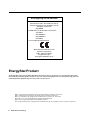 2
2
-
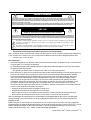 3
3
-
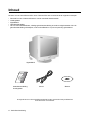 4
4
-
 5
5
-
 6
6
-
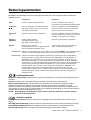 7
7
-
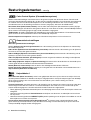 8
8
-
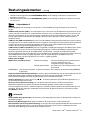 9
9
-
 10
10
-
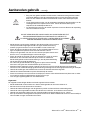 11
11
-
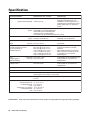 12
12
-
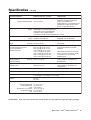 13
13
-
 14
14
-
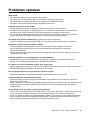 15
15
-
 16
16
-
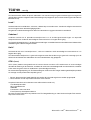 17
17
NEC Diamond Pro 750SB de handleiding
- Type
- de handleiding
- Deze handleiding is ook geschikt voor
Gerelateerde papieren
-
NEC Diamond Plus 230SB (Black) de handleiding
-
Mitsubishi 930SB Handleiding
-
NEC Diamond Pro 930SB de handleiding
-
Mitsubishi Diamond Plus 230 SB Handleiding
-
NEC Diamond Pro 2070SB de handleiding
-
NEC MultiSync® FE991SB de handleiding
-
NEC MultiSync® FE2111SB de handleiding
-
NEC MultiSync® FE770 de handleiding
-
NEC MultiSync® FE991SB de handleiding
-
NEC MutliSync® LCD2080UX de handleiding